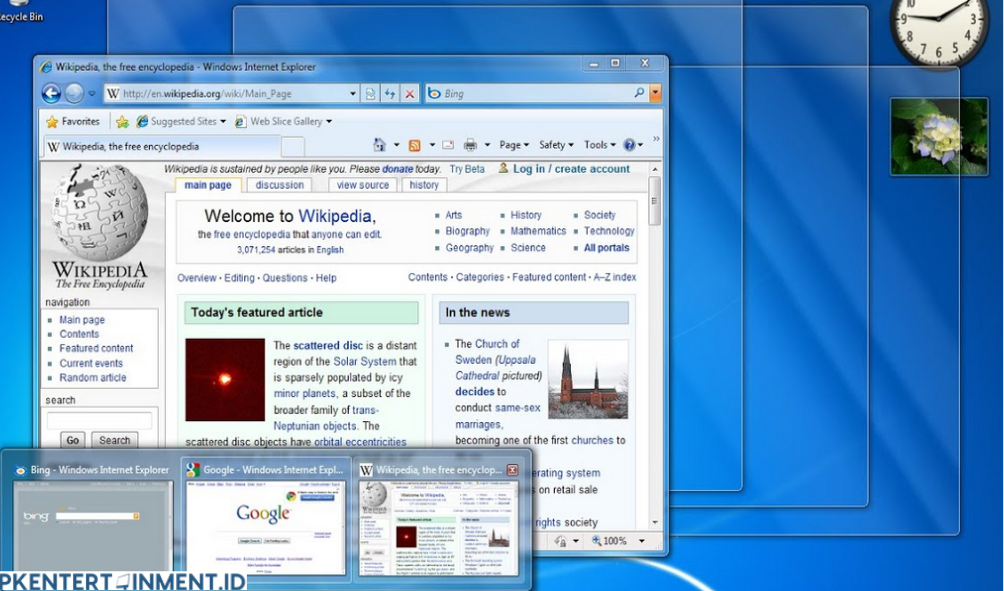Ketika pertama kali mendengar tentang Windows 7, salah satu fitur keren yang langsung menarik perhatian adalah Aero. Fitur ini menghadirkan tampilan visual yang lebih elegan dan modern dibandingkan pendahulunya.
Kamu pasti penasaran kan, gimana sih cara mengaktifkan fitur Aero di Windows 7? Nah, artikel ini bakal membahas tuntas tentang fitur Aero dan langkah-langkah untuk mengaktifkannya. Yuk, simak selengkapnya!
Daftar Isi Artikel
Mengenal Fitur Aero di Windows 7
Aero adalah singkatan dari Authentic, Energetic, Reflective, and Open, yang merupakan tema visual di Windows 7 yang memanjakan mata. Salah satu ciri khas Aero adalah tampilannya yang transparan, yang membuat jendela aplikasi terlihat lebih estetik dan elegan.
Aero juga memberikan efek seperti "peek" (mengintip jendela yang aktif) dan "shake" (menggoyang jendela untuk meminimalkan yang lain). Singkatnya, fitur ini memberikan pengalaman visual yang lebih smooth dan menyenangkan.
Namun, untuk mengaktifkan fitur ini, perangkatmu harus memenuhi syarat tertentu. Jadi, sebelum kita masuk ke tutorial cara mengaktifkan fitur Aero di Windows 7, mari kita bahas dulu apa saja yang dibutuhkan.
Spesifikasi Minimum untuk Mengaktifkan Aero
Untuk mengaktifkan Aero di Windows 7, ada beberapa persyaratan minimum yang harus dipenuhi oleh perangkat kamu:
- Kartu grafis yang mendukung DirectX 9 dengan driver WDDM (Windows Display Driver Model) 1.0 atau lebih baru.
- Memori RAM minimal 1 GB (direkomendasikan lebih besar untuk performa yang lebih baik).
- Processor minimal 1 GHz (32-bit atau 64-bit).
- Monitor dengan resolusi minimal 1024x768.
Jika perangkat kamu memenuhi spesifikasi ini, maka kamu bisa mengaktifkan fitur Aero dengan mudah. Tapi, kalau belum memenuhi, jangan khawatir, ada beberapa alternatif ringan yang bisa tetap membuat tampilan Windows 7-mu menarik.
Langkah-Langkah Cara Mengaktifkan Fitur Aero di Windows 7
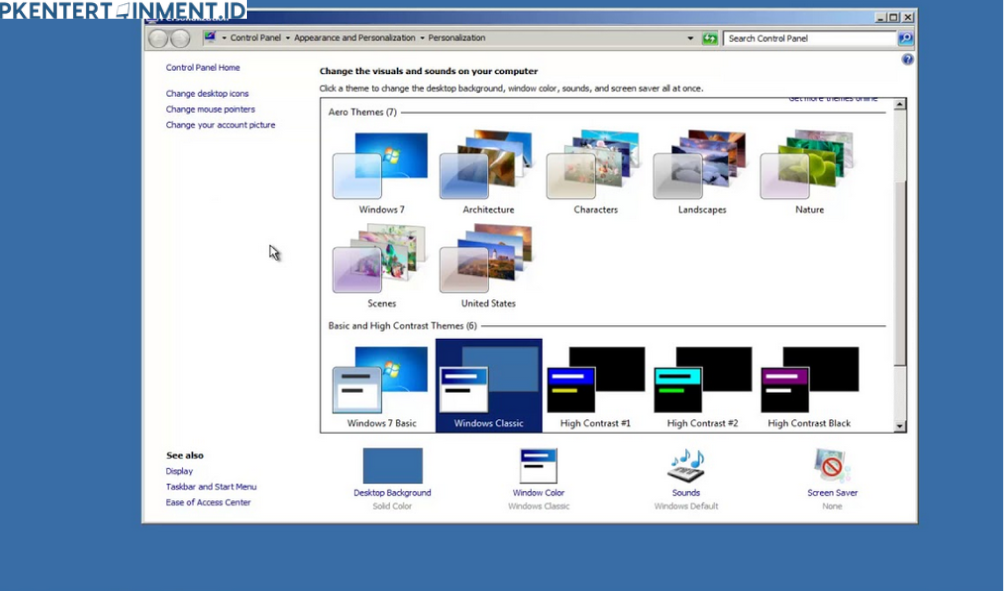
Setelah tahu perangkat kamu memenuhi spesifikasi, sekarang kita masuk ke inti bahasan, yaitu cara mengaktifkan fitur Aero di Windows 7. Ikuti langkah-langkah di bawah ini dengan cermat, ya!
1. Mengaktifkan Aero Melalui Personalize
Langkah pertama yang bisa kamu lakukan adalah melalui menu Personalize. Cara ini mudah dan langsung bisa kamu praktekkan.
Langkah-langkahnya:
- Klik kanan di area kosong pada desktop.
- Pilih Personalize dari menu yang muncul.
- Di jendela Personalize, kamu akan melihat beberapa tema yang tersedia. Pilih salah satu tema yang berada di bawah kategori Aero Themes. Misalnya, "Windows 7" atau "Architecture".
- Setelah memilih tema, sistem akan secara otomatis mengaktifkan efek Aero.
Jika kamu tidak menemukan tema Aero, bisa jadi ada masalah pada sistem atau driver grafis yang belum mendukung. Tapi tenang, ada cara lain yang bisa dicoba.
2. Mengaktifkan Aero Melalui Troubleshooting
Kadang, meskipun spesifikasi sudah memenuhi, Aero tidak aktif karena masalah tertentu. Windows 7 memiliki fitur troubleshooter yang bisa membantu memperbaiki masalah ini.
Langkah-langkahnya:
- Buka Control Panel melalui menu Start.
- Di bagian System and Security, klik Find and fix problems di bawah kategori Troubleshooting.
- Pilih Display Aero desktop effects di bagian Appearance and Personalization.
- Ikuti instruksi di layar dan biarkan Windows mendeteksi masalah.
- Jika ada masalah yang terdeteksi, biarkan troubleshooter memperbaikinya.
Setelah troubleshooting selesai, coba kembali untuk melihat apakah Aero sudah aktif.
3. Memeriksa Kartu Grafis dan Driver
Kalau fitur Aero masih belum aktif, mungkin masalahnya ada pada kartu grafis atau driver yang belum mendukung. Kamu bisa memeriksa hal ini melalui Device Manager.
Langkah-langkahnya:
- Tekan tombol Windows + R, lalu ketik "devmgmt.msc" dan tekan Enter.
- Di jendela Device Manager, cari bagian Display adapters.
- Klik kanan pada driver kartu grafismu, lalu pilih Update Driver Software.
- Biarkan sistem mencari pembaruan driver. Jika ditemukan, instal driver tersebut dan restart komputer.
Setelah driver diperbarui, coba aktifkan kembali Aero dengan langkah pertama atau kedua.
Kelebihan dan Kekurangan Mengaktifkan Fitur Aero di Windows 7
Kelebihan:
- Visual yang Memanjakan Mata
Tampilan Aero yang transparan membuat desktop terlihat lebih modern dan keren. - Fitur Taskbar yang Lebih Interaktif
Dengan Aero, taskbar memiliki fitur "peek" yang memungkinkan kamu untuk mengintip aplikasi tanpa harus membukanya. - Efisiensi Penggunaan Jendela
Fitur seperti Aero Shake dan Aero Snap membantu kamu lebih mudah mengatur jendela aplikasi yang terbuka.
Kekurangan:
- Membutuhkan Sumber Daya yang Lebih Besar
Aero memakan lebih banyak memori dan sumber daya grafis, jadi tidak disarankan untuk komputer dengan spesifikasi rendah. - Tidak Kompatibel dengan Semua Hardware
Beberapa kartu grafis atau perangkat keras lama mungkin tidak mendukung Aero, sehingga fitur ini tidak dapat diaktifkan.
Cara Menonaktifkan Aero untuk Meningkatkan Performa
Meskipun fitur Aero memberikan tampilan yang menarik, ada kalanya kamu perlu menonaktifkannya, terutama jika kamu lebih mengutamakan performa daripada estetika. Berikut adalah cara menonaktifkan Aero:
Langkah-langkahnya:
- Klik kanan di desktop, lalu pilih Personalize.
- Pilih salah satu tema yang tidak berada di bawah kategori Aero Themes, misalnya "Windows Classic" atau "Windows Basic".
- Dengan memilih tema tersebut, fitur Aero akan otomatis dinonaktifkan.
Menonaktifkan Aero bisa membantu mengurangi penggunaan sumber daya dan membuat komputer berjalan lebih cepat, terutama jika kamu sering menggunakan aplikasi berat.
Aero Tidak Aktif? Ini Solusinya!
Ada beberapa kasus di mana fitur Aero tidak bisa diaktifkan meskipun semua langkah sudah diikuti. Berikut adalah beberapa solusi yang bisa kamu coba:
1. Periksa Update Windows
Pastikan sistem operasi kamu sudah menggunakan versi terbaru dari Windows 7. Kadang, update tertentu membawa perbaikan yang memungkinkan Aero berjalan dengan lancar.
2. Gunakan Tema Aero dari Sumber Lain
Jika tema Aero bawaan tidak tersedia atau rusak, kamu bisa mencari tema Aero di internet dan menginstalnya secara manual.
Baca Juga: Cara Install LAMP Stack di Linux
Fitur Aero di Windows 7 memang membuat pengalaman menggunakan komputer jadi lebih menyenangkan berkat tampilannya yang modern dan fitur-fiturnya yang interaktif. Dengan mengikuti cara mengaktifkan fitur Aero di Windows 7 seperti yang dijelaskan di atas, kamu bisa merasakan tampilan desktop yang lebih elegan. Namun, jangan lupa juga untuk mempertimbangkan performa komputer, karena fitur ini memerlukan sumber daya yang lebih besar.
Semoga artikel ini membantu kamu dalam memahami dan mengaktifkan fitur Aero di Windows 7! Kalau kamu punya masalah lain seputar Windows 7 atau Aero, jangan ragu untuk bertanya. Selamat mencoba!